Pengurusan Pakej Siri RHCSA Seri

- 2786
- 518
- Dave Kreiger V
Dalam artikel ini, kami akan mengkaji cara memasang, mengemas kini, dan mengalih keluar pakej Red Hat Enterprise Linux 7. Kami juga akan meliputi cara mengautomasikan tugas menggunakan Cron, dan akan menyelesaikan panduan ini menerangkan cara mencari dan mentafsirkan fail log sistem dengan tumpuan mengajar anda mengapa semua ini adalah kemahiran penting untuk setiap pentadbir sistem.
 RHCSA: Pengurusan Pakej Yum, Penjadualan Kerja Cron dan Pemantauan Log - Bahagian 10
RHCSA: Pengurusan Pakej Yum, Penjadualan Kerja Cron dan Pemantauan Log - Bahagian 10 Menguruskan pakej melalui yum
Untuk memasang pakej bersama -sama dengan semua kebergantungannya yang belum dipasang, anda akan menggunakan:
# yum -y memasang pakej_name (s)
Di mana Package_name (s) mewakili sekurang -kurangnya satu nama pakej sebenar.
Contohnya, untuk memasang httpd dan mlocate (mengikut urutan itu), taipkan.
# yum -y Pasang httpd mlocate
Catatan: Itu surat y Dalam contoh di atas memintas pengesahan meminta Yum membentangkan sebelum melaksanakan muat turun dan pemasangan program yang diminta. Anda boleh meninggalkannya jika anda mahu.
Secara lalai, yum akan memasang pakej dengan seni bina yang sesuai.
Contohnya, pada 64 bit sistem, pakej pemasangan yum akan memasang x86_64 versi pakej, sedangkan pakej pemasangan yum.x86 (jika ada) akan memasang 32-bit satu.
Akan ada masa apabila anda ingin memasang pakej tetapi tidak tahu nama yang tepat. The Cari semua atau cari Pilihan boleh mencari repositori yang kini diaktifkan untuk kata kunci tertentu dalam nama pakej dan/atau dalam keterangannya juga.
Sebagai contoh,
# log carian yum
akan mencari repositori yang dipasang untuk pakej dengan log log dalam nama dan ringkasan mereka, sedangkan
# yum cari semua log
akan mencari kata kunci yang sama dalam keterangan pakej dan url Bidang juga.
Sebaik sahaja carian mengembalikan penyenaraian pakej, anda mungkin ingin memaparkan maklumat lanjut mengenai sebahagian daripada mereka sebelum memasang. Itulah ketika maklumat Pilihan akan berguna:
# YUM Info LogWatch
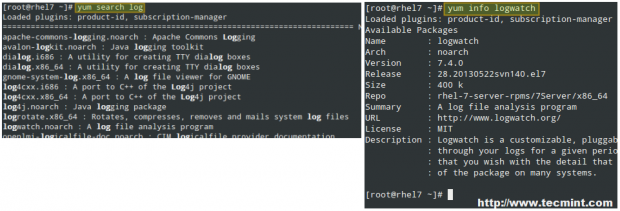 Maklumat Pakej Cari
Maklumat Pakej Cari Anda boleh menyemak kemas kini dengan arahan berikut:
# yum check-update
Perintah di atas akan mengembalikan semua pakej yang dipasang di mana kemas kini tersedia. Dalam contoh yang ditunjukkan dalam imej di bawah, hanya RHEL-7-SERVER-RPMS Mempunyai kemas kini yang tersedia:
 Periksa kemas kini pakej
Periksa kemas kini pakej Anda kemudian boleh mengemas kini pakej itu sahaja dengan,
# yum kemas kini rhel-7-server-rpms
Sekiranya terdapat beberapa pakej yang boleh dikemas kini, kemas kini yum akan mengemas kini semuanya sekaligus.
Sekarang apa yang berlaku apabila anda mengetahui nama yang boleh dilaksanakan, seperti ps2pdf, Tetapi tidak tahu pakej mana yang menyediakannya? Anda boleh mengetahui dengan yum whatprovides "*/[executable]":
# yum whatprovides "*/ps2pdf"
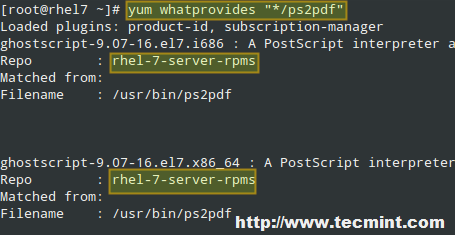 Cari pakej milik pakej mana
Cari pakej milik pakej mana Sekarang, ketika membuang pakej, anda boleh melakukannya dengan yum buang pakej. Mudah, huh? Ini menunjukkan bahawa Yum adalah pengurus pakej yang lengkap dan berkuasa.
# yum keluarkan httpd
Baca juga: Perintah 20 yum untuk menguruskan pengurusan pakej RHEL 7
Rpm biasa lama yang baik
Rpm (aka Pengurus Pakej RPM, atau asalnya Pengurus Pakej Redhat) juga boleh digunakan untuk memasang atau mengemas kini pakej apabila mereka datang dalam bentuk mandiri .rpm pakej.
Ia sering digunakan dengan -Uvh bendera untuk menunjukkan bahawa ia harus memasang pakej jika belum ada atau cuba mengemas kini jika ia dipasang (-U), menghasilkan output verbose (-v) dan bar kemajuan dengan tanda hash (-h) Semasa operasi sedang dilakukan. Sebagai contoh,
# rpm -uvh pakej.rpm
Satu lagi penggunaan biasa rpm adalah untuk menghasilkan senarai pakej yang dipasang sekarang dengan kod> rpm -qa (pendek untuk pertanyaan semua):
# rpm -qa
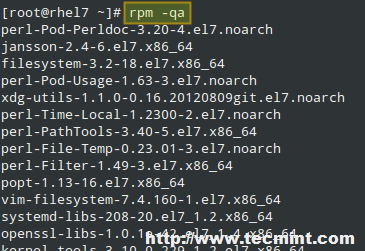 Tanya semua pakej rpm
Tanya semua pakej rpm Baca juga: 20 RPM Perintah untuk memasang pakej di RHEL 7
Tugas penjadualan menggunakan Cron
Linux dan sistem operasi seperti Unix lain termasuk alat yang dipanggil Cron yang membolehkan anda menjadualkan tugas (i.e. Perintah atau skrip shell) untuk dijalankan secara berkala. Cron memeriksa setiap minit /var/spool/cron direktori untuk fail yang dinamakan selepas akaun /etc/passwd.
Semasa melaksanakan arahan, sebarang output dihantar kepada pemilik Crontab (atau kepada pengguna yang dinyatakan dalam Mailto Pemboleh ubah persekitaran di /etc/crontab, Sekiranya ada).
Fail Crontab (yang dibuat dengan menaip Crontab -e dan menekan Masukkan) mempunyai format berikut:
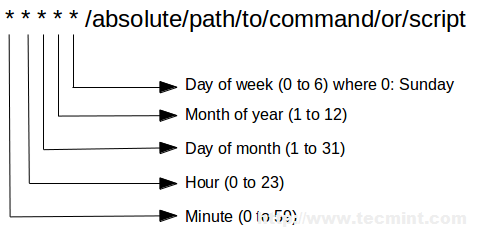 Penyertaan Crontab
Penyertaan Crontab Oleh itu, jika kita ingin mengemas kini pangkalan data fail tempatan (yang digunakan dengan mencari fail dengan nama atau corak) setiap hari kedua bulan di 2:15 pagi, kita perlu menambah perkara berikut Crontab Kemasukan:
15 02 2 * * /bin /dikemas kini
Kemasukan Crontab di atas berbunyi, "Run /bin /dikemas kini pada hari kedua bulan, setiap bulan tahun, tanpa mengira hari dalam seminggu, jam 2:15 pagi". Seperti yang saya pasti anda sudah meneka, simbol bintang digunakan sebagai watak wildcard.
Setelah menambah pekerjaan cron, anda dapat melihat bahawa fail yang dinamakan root ditambah di dalamnya /var/spool/cron, Seperti yang telah disebutkan sebelumnya. Fail itu menyenaraikan semua tugas yang Crond Daemon harus dijalankan:
# ls -l/var/spool/cron
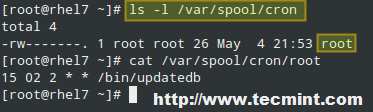 Periksa semua pekerjaan Cron
Periksa semua pekerjaan Cron Dalam imej di atas, Crontab Pengguna semasa boleh dipaparkan sama ada menggunakan kucing /var/spool/cron/root atau,
# Crontab -l
Sekiranya anda perlu menjalankan tugas dengan lebih baik (contohnya, dua kali sehari atau tiga kali setiap bulan), Cron juga dapat membantu anda melakukannya.
Contohnya, untuk menjalankan /saya/skrip pada 1 dan 15th setiap bulan dan hantar output ke /dev/null, anda boleh menambah dua Crontab Penyertaan seperti berikut:
01 00 1 * * /myscript> /dev /null 2> & 1 01 00 15 * * /my /script> /dev /null 2> & 1
Tetapi agar tugas menjadi lebih mudah untuk dikekalkan, anda boleh menggabungkan kedua -dua penyertaan menjadi satu:
01 00 1,15 * * /my /script> /dev /null 2> & 1
Mengikuti contoh sebelumnya, kita boleh menjalankan /saya/lain/skrip pada 1:30 pagi Pada hari pertama bulan setiap tiga bulan:
30 01 1 1,4,7,10 */my/lain/skrip>/dev/null 2> & 1
Tetapi apabila anda perlu mengulangi tugas tertentu setiap "x"Minit, jam, hari, atau bulan, anda boleh membahagikan kedudukan yang betul dengan kekerapan yang diingini. Yang berikut Crontab Kemasukan mempunyai makna yang sama seperti yang sebelumnya:
30 01 1 */3 */my/lain/skrip>/dev/null 2> & 1
Atau mungkin anda perlu menjalankan pekerjaan tertentu pada frekuensi tetap atau selepas butir sistem, sebagai contoh. Anda boleh menggunakan salah satu rentetan berikut dan bukannya lima bidang untuk menunjukkan masa yang tepat apabila anda mahu tugas anda dijalankan:
@reboot berjalan apabila sistem boots. @Yearly berjalan setahun sekali, sama dengan 00 00 1 1 *. @Bottly berjalan sebulan sekali, sama dengan 00 00 1 * *. @weekly dijalankan sekali seminggu, sama dengan 00 00 * * 0. @Daily berjalan sekali sehari, sama dengan 00 00 * * *. @hourly berjalan sekali sejam, sama dengan 00 * * * * *.
Baca juga: 11 Perintah untuk menjadualkan pekerjaan Cron di RHEL 7
Mencari dan memeriksa log
Log sistem terletak (dan diputar) di dalam /var/log direktori. Menurut standard hierarki sistem fail Linux, direktori ini mengandungi pelbagai fail log, yang ditulis kepadanya atau subdirektori yang sesuai (seperti audit, httpd, atau Samba Dalam imej di bawah) oleh daemon yang sepadan semasa operasi sistem:
# ls /var /log
 Lokasi fail log linux
Lokasi fail log linux Log lain yang menarik adalah DMESG (mengandungi semua mesej dari penampan cincin kernel), selamat (percubaan sambungan log yang memerlukan pengesahan pengguna), mesej (mesej seluruh sistem) dan WTMP (rekod semua log masuk dan log keluar).
Log sangat penting kerana mereka membolehkan anda melihat apa yang sedang berlaku sepanjang masa dalam sistem anda, dan apa yang telah berlaku pada masa lalu. Mereka mewakili alat yang tidak ternilai untuk menyelesaikan masalah dan memantau pelayan Linux, dan dengan itu sering digunakan dengan perintah ekor -f untuk memaparkan acara, dalam masa nyata, seperti yang berlaku dan direkodkan dalam log.
Contohnya, jika anda mahu memaparkan berkaitan kernel peristiwa, taipkan arahan berikut:
# ekor -f/var/log/dmesg
Sama jika anda ingin melihat akses ke pelayan web anda:
# ekor -f/var/log/httpd/akses.log
Ringkasan
Sekiranya anda tahu bagaimana untuk menguruskan pakej dengan cekap, jadual tugas, dan di mana untuk mencari maklumat mengenai operasi semasa dan masa lalu sistem anda, anda boleh yakin bahawa anda tidak akan mengalami kejutan. Saya harap artikel ini telah membantu anda belajar atau menyegarkan pengetahuan anda mengenai kemahiran asas ini.
Jangan teragak -agak untuk menggugurkan kami menggunakan borang hubungan di bawah jika anda mempunyai soalan atau komen.
- « Cara menggunakan WhatsApp di Linux menggunakan pelanggan WhatsApp Web
- Pasang 'Ekor 1.4 'Sistem Operasi Linux Untuk Memelihara Privasi dan Tidak mahu dikenali »

